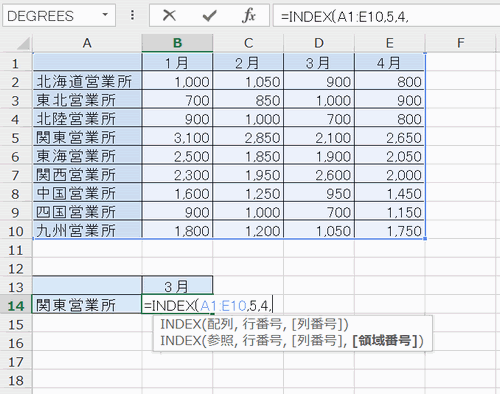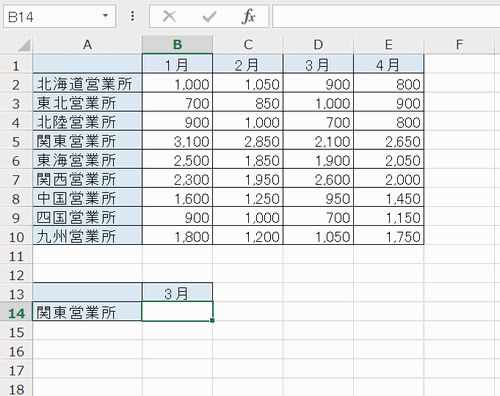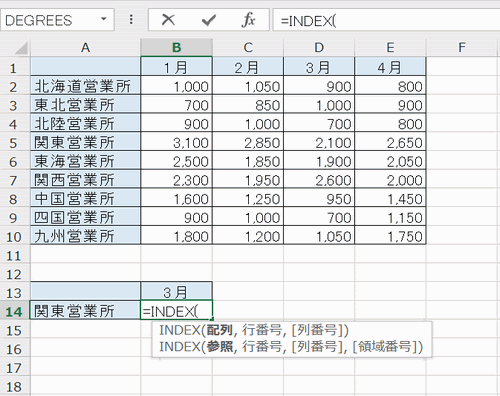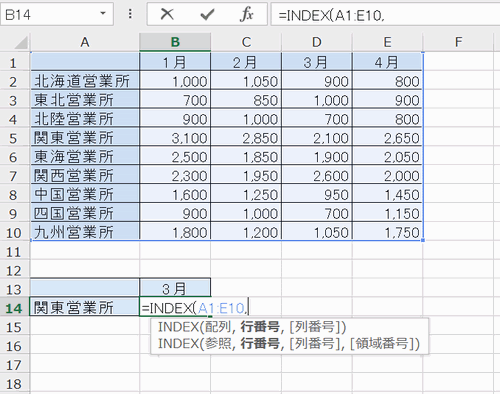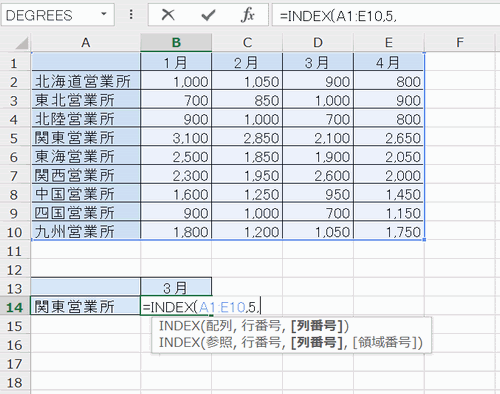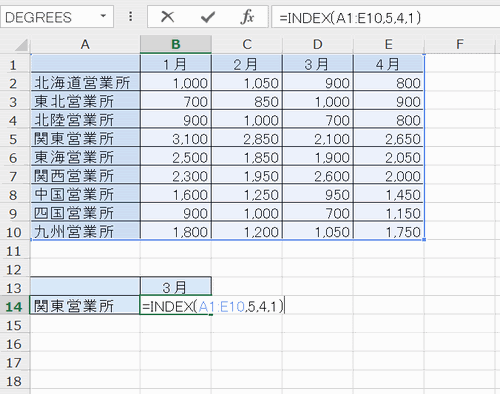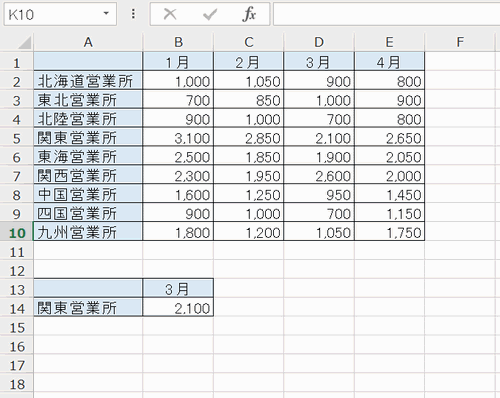Excelで対象範囲の中から、行位置と列位置を指定して値を取り出すINDEX(インデックス)関数の使い方を説明します。
ExcelのINDEX関数は、行番号と列番号を指定し、交わった値を求める際に使用します。
INDEX関数は、セル範囲形式と配列形式と2種類あり、ここではセル範囲形式で説明を行います。
対象範囲から外れて行番号、列番号を指定した場合、エラー値#REF!が返されます。
目次
ExcelのINDEX関数の6つの手順
Excelの指定のセル内に、以下の関数を入力します。
=INDEX(参照,行番号,列番号,領域番号)
「参照」範囲を指定し、その中で取り出したい値の「行番号」と「列番号」を指定します。
対象となる「参照」範囲が複数あった場合、対象となる「領域番号」を指定します。省略も可能です。
では、手順を説明していきます。
1.検索対象となるセルを確認
ここでは、下の画像を例にExcelのセル「B14」に関東営業所の3月の売上高を求めます。
2.「=INDEX」を入力
セル「B14」に、
=INDEX()
と入力します。
3.「参照」範囲を指定
=INDEX(A1:E10,)
4.「行番号」を指定
「参照」範囲内で検索したい行が何行目か指定します。
=INDEX(A1:E10,5,)
5.「列番号」を指定
「参照」範囲内で検索したい行が何列目か指定します。
=INDEX(A1:E10,5,4,)
6.領域番号を指定
=INDEX(A1:E10,5,4,1)
入力後、Enterを押して完了します。
※「参照」範囲が複数ある場合は、最初の範囲を「1」。次の範囲を「2」とし、どちらの領域を参照するか数値で指定します。
省略した場合は、「1」となります。
関東営業所の3月の売上高は「2,100」となりました。
いかがでしたか?
通常、ExcelではINDEX関数とMATCH関数を組み合わせて使用します。
MATCH関数は、対象範囲から値を検索し、対象範囲内で何番目にあるかを調べます。
2つの関数を組み合わせることで、変動する条件にも対応できます。
※MATCH関数の使い方はこちら
まとめ
ExcelのINDEX関数の6つの手順
- 検索対象となるセルを確認
- 「=INDEX」を入力
- 「参照」範囲を指定
- 「行番号」を指定
- 「列番号」を指定
- 領域番号を指定